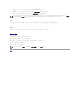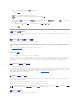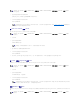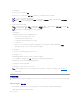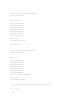Users Guide
3. 在服务列表中找到 DSM_BMU_SOLProxy 并右键单击以启动服务。
根据所使用的控制台,访问 SOL Proxy 有不同的步骤。在本节中,正在运行 SOL Proxy 的 Management Station 称为 SOL Proxy 服务器。
l 对于 Linux Enterprise 操作系统:
在系统启动时,SOL Proxy 会自动启动。另外,您也可以转到目录 /etc/init.d,并且使用以下命令管理 SOL Proxy 服务:
solproxy status
dsm_bmu_solproxy32d start
dsm_bmu_solproxy32d stop
solproxy restart
结合使用 Telnet 和 SOL Proxy
对于 Windows 2003:
1. 在 Management Station 上打开命令提示符。
2. 在命令行中输入 telnet 命令,如果 SOL Proxy 服务器在同一系统上运行,提供 localhost 作为 IP 地址并提供在安装 SOL Proxy 时指定的端口号(默认值为 623)。例如:
telnet localhost 623
对于 Linux Enterprise 操作系统:
1. 在 Management Station 上打开 Linux Shell。
2. 输入 telnet 命令,并提供 localhost 作为 SOL Proxy 服务器的 IP 地址和提供在安装 SOL Proxy 时指定的端口号(默认值为 623)。例如:
telnet localhost 623
telnet <SOL Proxy
服务器
IP
地址
> 623
结合使用 HyperTerminal 和 SOL Proxy
1. 从远程站打开 HyperTerminal.exe。
2. 选择 TCPIP (Winsock)。
3. 输入主机地址 localhost 和端口号 623。
连接到远程 Managed System 的 BMC
成功建立 SOL Proxy 会话后,将显示以下各个选项:
1. Connect to the Remote Server's BMC(连接到远程服务器的 BMC)
2. Configure the Serial-Over-LAN for the Remote Server(为远程服务器配置 LAN 上串行)
3. Activate Console Redirection(激活控制台重定向)
4. Reboot and Activate Console Redirection(重新引导并激活控制台重定向)
5. Help(帮助)
6. Exit(退出)
注: 假定 SOL Proxy 服务已经在 Management Station 上正常运行。
注: 无论主机操作系统是 Windows 还是 Linux,如果 SOL Proxy 服务器是在除 Management Station 之外的系统上运行,则输入 SOL Proxy 服务器的 IP 地址,而不输
入 localhost。
注: 尽管同时可以有多个 SOL 会话处于活动状态,但在任何给定的时间,用于 Managed System 的控制台重定向会话只有一个可以处于活动状态。
注: 要退出活动的 SOL 会话,请按 <~><.> 键。这个序列会终止 SOL,并返回到顶层菜单。